Không có hàm SUBSTRING trong Excel. Sử dụng MID, LEFT, RIGHT, FIND, LEN, SUBSTITUTE, REPT, TRIM và MAX trong Excel để trích xuất chuỗi con.
| Tham gia kênh Telegram của AnonyViet 👉 Link 👈 |
Cách xử lý chuỗi con trong Excel
Mid
Để trích xuất một chuỗi con, bắt đầu ở giữa một chuỗi, hãy sử dụng hàm MID trong Excel.

Giải thích: hàm MID bắt đầu ở vị trí 7 (O) và trích xuất 6 ký tự.
Left
Để trích xuất các ký tự ngoài cùng bên trái của chuỗi, hãy sử dụng hàm LEFT trong Excel.

Để trích xuất một chuỗi con (có độ dài bất kỳ) trước dấu gạch ngang, hãy thêm hàm FIND.
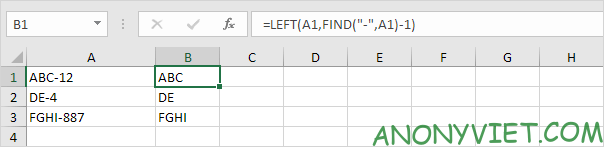
Giải thích: hàm FIND tìm vị trí của dấu gạch ngang. Trừ 1 từ kết quả này để trích ra đúng số ký tự ngoài cùng bên trái. Công thức hiển thị ở trên sẽ thành LEFT (A1,4-1).
Right
Để trích xuất các ký tự ngoài cùng bên phải của chuỗi, hãy sử dụng hàm RIGHT trong Excel.

Để trích xuất một chuỗi con (có độ dài bất kỳ) sau dấu gạch ngang, hãy thêm LEN và FIND.
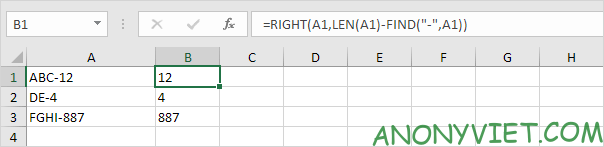
Giải thích: hàm LEN trả về độ dài của chuỗi. Hàm FIND tìm vị trí của dấu gạch ngang. Trừ các giá trị này để trích ra đúng số ký tự ngoài cùng bên phải. Công thức hiển thị ở trên sẽ thành RIGHT (A1,6-4).
Tìm chuỗi con giữa dấu ngoặc đơn
Để trích xuất một chuỗi con giữa các dấu ngoặc đơn (hoặc dấu ngoặc nhọn, dấu ngoặc nhọn, dấu gạch chéo,…), hãy sử dụng MID và FIND trong Excel.
1. Công thức dưới đây gần như hoàn hảo.
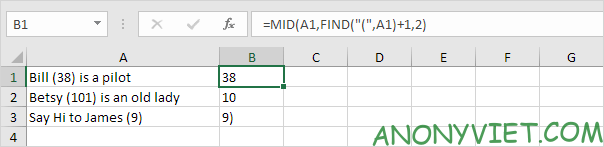
Giải thích: hàm FIND tìm vị trí của dấu ngoặc. Thêm 1 để tìm vị trí bắt đầu của chuỗi con. Công thức hiển thị ở trên sẽ thành MID (A1,6 + 1,2). Hàm MID này luôn trích xuất 2 ký tự.
2. Thay thế tham số 3 bằng một công thức trả về độ dài của chuỗi con.
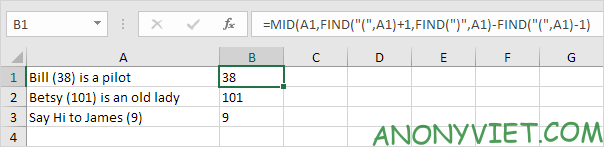
Giải thích: trừ vị trí của dấu ngoặc mở và giá trị 1 từ vị trí của dấu ngoặc đóng để tìm độ dài chính xác của chuỗi con.
Chuỗi con chứa văn bản cụ thể
Để trích xuất một chuỗi con chứa văn bản cụ thể (ví dụ: ký hiệu @), hãy sử dụng SUBSTITUTE, REPT, MID, FIND, TRIM và MAX trong Excel.
1. Đầu tiên, sử dụng SUBSTITUTE và REPT để thay thế một khoảng trắng duy nhất bằng 100 khoảng trắng (hoặc bất kỳ số lớn nào khác).
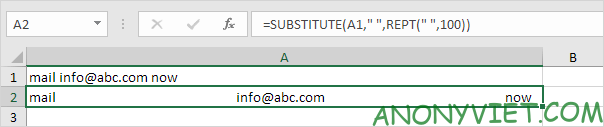
2. Hàm MID bên dưới bắt đầu vị trí 50 (1/2 * số lớn) trước vị trí của ký hiệu @ và trích xuất 100 (số lớn) ký tự.
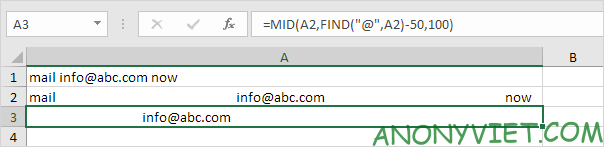
3. Sử dụng hàm TRIM để loại bỏ khoảng trắng ở đầu và cuối.
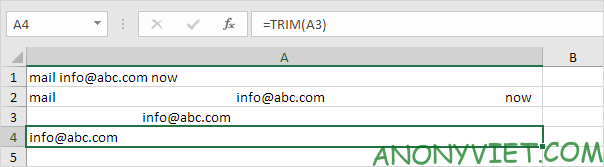
4. Đặt tất cả lại với nhau.
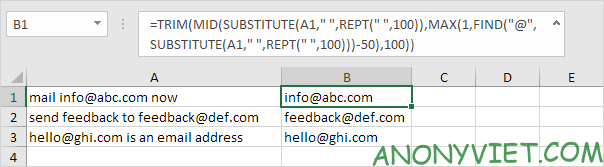
Lưu ý: ở bước 2, hàm MID từ vị trí 50 trước ký hiệu @. Nếu địa chỉ email là từ đầu tiên trong câu (ô A3), điều này dẫn đến vị trí bắt đầu bị sai. Trong trường hợp này, hàm MAX (xem công thức ở trên) trả về 1.
Flash Fill
Nếu bạn không thích dùng công thức, hãy sử dụng Flash Fill trong Excel để tự động trích xuất các chuỗi con.
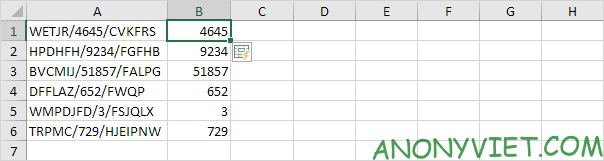
Lưu ý: Excel không chèn công thức, nếu bạn thay đổi chuỗi văn bản trong cột A, Excel sẽ không cập nhật giá trị trong cột B.
Ngoài ra, bạn cũng có thể xem nhiều bài excel khác tại đây.
Câu hỏi thường gặp
Làm sao để trích xuất một phần chuỗi từ giữa chuỗi trong Excel?
Sử dụng hàm MID. Ví dụ: `MID(A1,7,6)` sẽ trích xuất 6 ký tự bắt đầu từ vị trí thứ 7 của chuỗi trong ô A1.
Tôi muốn lấy các ký tự bên trái của một chuỗi cho đến một ký tự cụ thể, ví dụ như dấu gạch ngang. Làm thế nào?
Kết hợp hàm LEFT và FIND. Ví dụ: `LEFT(A1,FIND(“-“,A1)-1)` sẽ lấy tất cả ký tự bên trái của dấu gạch ngang đầu tiên trong ô A1.
Có cách nào để trích xuất chuỗi nằm giữa hai ký tự đặc biệt, ví dụ như giữa hai dấu ngoặc đơn?
Sử dụng hàm MID và FIND. Công thức phức tạp hơn, cần xác định vị trí bắt đầu và độ dài của chuỗi con bằng FIND, sau đó dùng MID để trích xuất. Tham khảo bài viết chi tiết để biết thêm thông tin.












